Comment détruire un repository Git créé avec git init ?
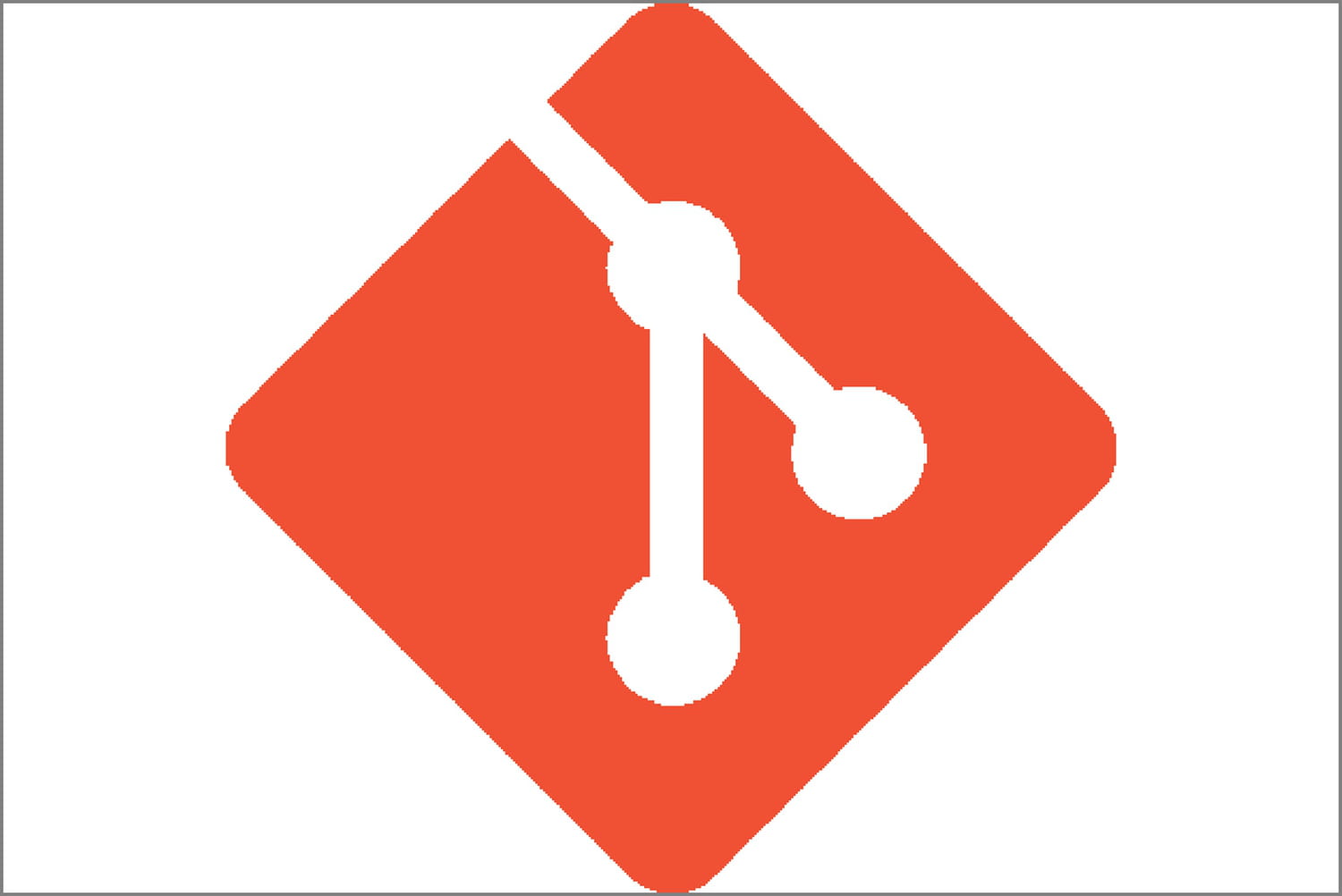
Le système de gestion de versions Git permet de gérer facilement les modifications effectuées sur ses développements et mieux organiser ses fichiers. Lorsque vous créez un repository avec la commande git init, un répertoire nommé .git est ajouté. Il va contenir toutes les informations nécessaires à la gestion du repository. Le fait de supprimer ce répertoire détruit le repository. C'est un dossier caché, il faut autoriser l'affichage des dossiers et fichiers cachés pour le visualiser dans votre explorateur de fichier. La manipulation est différente selon votre système d'exploitation (lire aussi l'article : Revert Git, revenir à une version antérieure de votre repo Git en annulant un commit).
Si vous travaillez sur Windows, la manipulation n'est pas la même selon la version. Pour Windows 7, dans l'explorateur de fichier, ouvrez le menu Organiser et cliquez sur l'option Options des dossiers et de recherche. Dans l'onglet Affichage de la fenêtre qui vient de s'afficher, il faut cocher l'option Afficher les fichiers, dossiers et lecteurs cachés. Cliquez sur Appliquer, puis OK et vous verrez le dossier .git apparaître à la racine du repository. Si vous utilisez une version de Windows plus récente, le ruban de l'explorateur intègre directement l'option. Il suffit de cocher la case Eléments masqués située dans l'onglet Affichage.
Si vous êtes un utilisateur de Mac, il est nécessaire d'utiliser le terminal pour activer la visualisation des fichiers cachés. Pour lancer le terminal avec Spotlight, pressez les touches CMD et Espace, puis tapez le texte terminal et appuyez sur la touche Entrée pour valider. Collez la commande suivante et appuyez sur la touche Entrée pour afficher les éléments cachés : defaults write com.apple.finder AppleShowAllFiles 1 && killall Finder. A l'inverse, la commande defaults write com.apple.finder AppleShowAllFiles NO && killall Finder masquera les éléments.
Depuis n'importe quel Linux, mais aussi avec un Mac, il est possible de voir les éléments masqués depuis le terminal. Utilisez la commande cd suivi du chemin vers le repository pour vous rendre dans le répertoire et la commande rm -rf .git pour supprimer le dossier .git. Si vous utilisez la distribution Ubuntu, le raccourci clavier CTRL + H affiche ou masque les éléments cachés dans l'explorateur.
